Monitoree sus dispositivos usando LibreNMS en CentOS 7
¿Usando un sistema diferente? LibreNMS es un completo sistema de monitoreo de red de código abierto. Utiliza SNMP para obtener los datos de diferentes dispositivos. Una variedad

Windows Server utiliza un protocolo llamado RDP, una abreviatura de Remote Desktop Protocol, que le permite conectarse a su servidor. Esto puede verse como la administración de su Windows Server de la misma manera que lo haría con SSH en un servidor Linux .
Siga los pasos a continuación para su sistema operativo de escritorio.
Conectarse de Windows a un servidor de Windows es muy fácil porque Windows tiene un programa integrado llamado "Conexión de escritorio remoto" para conectarse a servidores con RDP. Por defecto, RDP se puede encontrar en su computadora en la siguiente ruta:
%windir%\system32\mstsc.exe
Una vez abierto, podrá ingresar la dirección IP / nombre de host de su servidor. Mire el panel de control de Vultr para la IP de su servidor. Para conectarse, haga clic en "Usar otra cuenta" para iniciar sesión. Necesitamos hacer esto porque no estamos usando su cuenta Microsoft o local en el servidor. Ingrese su nombre de usuario y contraseña aquí, y si es necesario, el dominio. Por ejemplo:
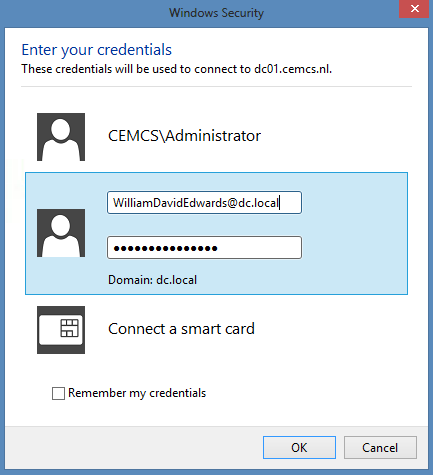
Al hacer clic en "Aceptar", iniciará sesión en el servidor.
Ahora estará conectado al servidor, así:
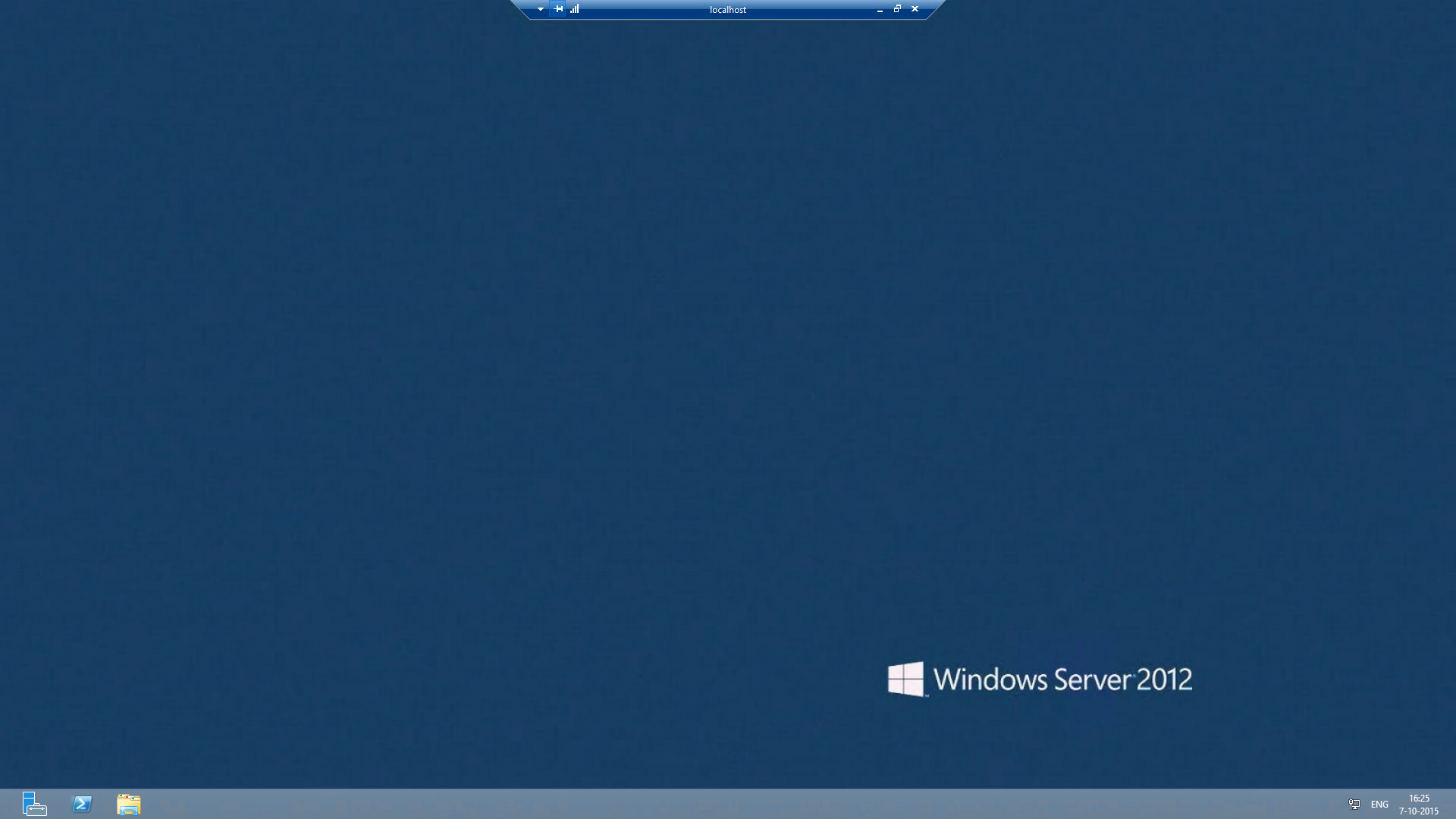
Puede administrar su conexión y ver a qué servidor está conectado en la parte superior de la pantalla. Puede desconectarse haciendo clic en el Xicono.
En Mac, no hay un programa RDP por defecto. Debe descargar el programa oficial RDP de Microsoft de la Mac App Store. Abra la tienda de aplicaciones y simplemente busque "RDP". Debe hacer clic en el resultado "Escritorio remoto de Microsoft". Descargue el siguiente programa:
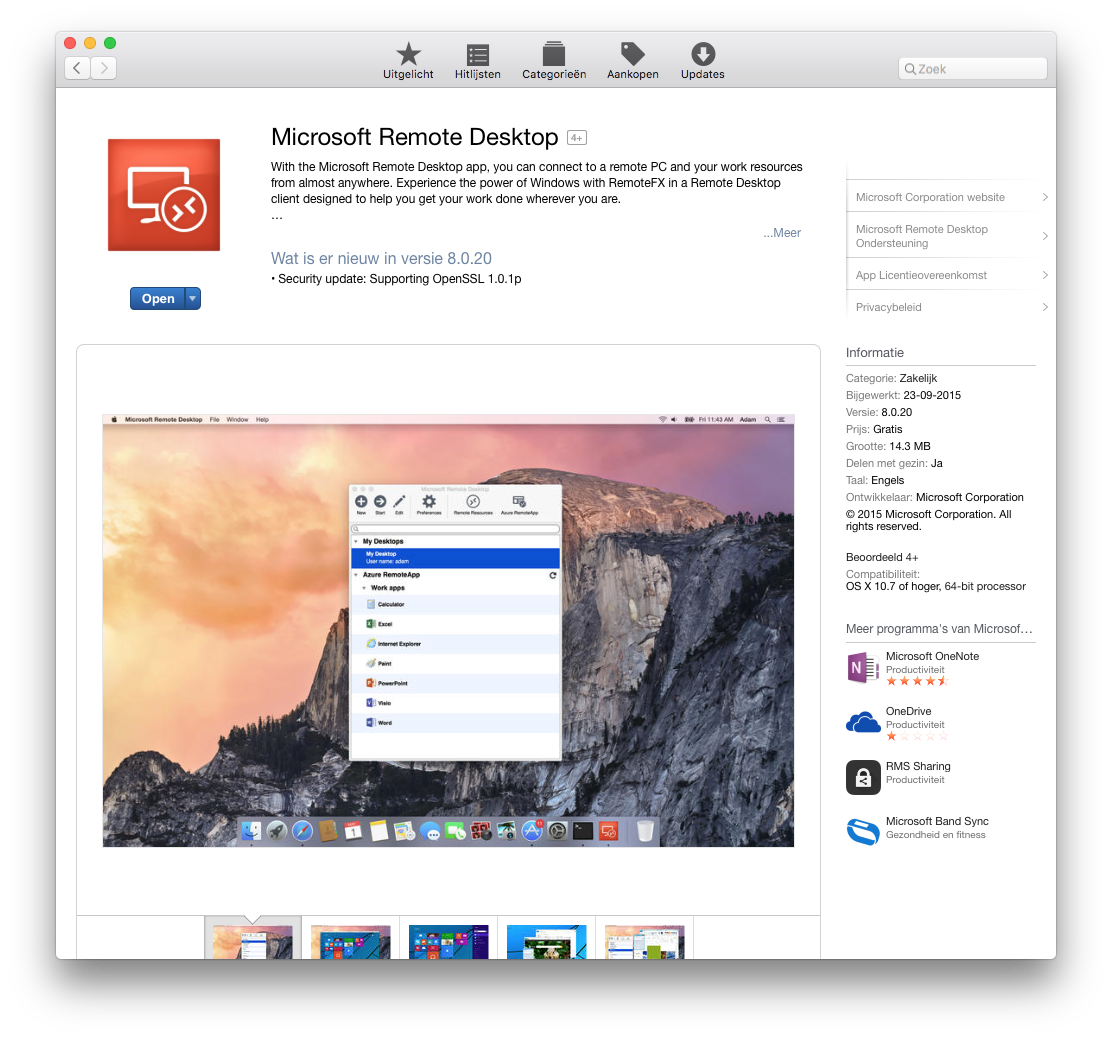
Una vez descargado, ábralo desde Launchpad o Finder.
Puede agregar un servidor haciendo clic en "Nuevo" en el menú. Esto le pedirá varias cosas:
IIS Server 1).ws01.contoso.com).[email protected]).Ahora puede cerrar la ventana. No hay necesidad de guardar nada manualmente. Simplemente haga doble clic en el nombre de la conexión para conectarse al servidor. Se presentará una ventana de pantalla completa con la conexión.
Debido a que hay muchas distribuciones de Linux diferentes disponibles, dependiendo de la preferencia personal, tendrá que elegir su propio cliente RDP. Existen varios programas populares, como:
Debido a que el uso de estos programas es diferente, consulte sus manuales para obtener instrucciones de uso.
¿Usando un sistema diferente? LibreNMS es un completo sistema de monitoreo de red de código abierto. Utiliza SNMP para obtener los datos de diferentes dispositivos. Una variedad
Introducción ¿Tiene problemas con la conectividad cuando los visitantes de otros países acceden a su sitio web? Preguntándose por qué la velocidad de descarga de su extranjero
Cacti es una herramienta de gráficos y monitoreo de red de código abierto y libre escrita en PHP. Con la ayuda de RRDtool (herramienta de base de datos Round-Robin), Cacti se puede usar t
Usar un usuario sudo para acceder a un servidor y ejecutar comandos a nivel raíz es una práctica muy común entre Linux y Unix Systems Administrator. El uso de un sud
¿Usando un sistema diferente? Zabbix es un software gratuito y de código abierto listo para empresas que se utiliza para monitorear la disponibilidad de sistemas y componentes de red.
YOURLS (Your Own URL Shortener) es una aplicación de análisis de datos y acortamiento de URL de código abierto. En este artículo, cubriremos el proceso de instalación
¿Usando un sistema diferente? osTicket es un sistema de tickets de soporte al cliente de código abierto. El código fuente de osTicket está alojado públicamente en Github. En este tutorial
¿Usando un sistema diferente? Netdata es una estrella en ascenso en el campo del monitoreo de métricas del sistema en tiempo real. En comparación con otras herramientas del mismo tipo, Netdata:
¿Usando un sistema diferente? osTicket es un sistema de tickets de soporte al cliente de código abierto. El código fuente de osTicket está alojado públicamente en Github. En este tutorial
ionCube Loader es una extensión PHP que permite que un servidor web ejecute archivos PHP que han sido codificados usando ionCube Encoder y es necesario para ejecutar
Java es un lenguaje de programación / máquina virtual independiente de la plataforma. En este tutorial, instalaremos la implementación de OpenJDK de Java 8 en un Debian
¿Usando un sistema diferente? Introducción Bro es un potente marco de análisis de red de código abierto. Bros se centra principalmente en la supervisión de la seguridad de la red. Br
¿Usando un sistema diferente? GoAccess es un analizador de registros web de código abierto. Puede usarlo para el análisis de registros en tiempo real en el terminal o
Introducción a Vultr Reverse DNS Para agregar un PTR o un registro DNS inverso para la dirección IP de sus instancias, debe seguir los pasos que se detallan a continuación:
Git es un sistema de control de versiones (VCS) que permite el seguimiento de cambios en el código. En este tutorial, veremos cómo instalar un servidor HTTP (S) Git, un
NoMachine NX es un programa de escritorio remoto patentado que ofrece más funciones en comparación con VNC. En este tutorial cubriremos el proceso de instalación
Using a Different System? LibreNMS is a full-featured open source network monitoring system. It uses SNMP to obtain the data from different devices. A variet
Introducción Adonis.js es un MVC Framework para NodeJs que le permite escribir aplicaciones web con menos código. Toma prestados conceptos de otros marcos sólidos.
MaraDNS es un programa de servidor DNS de código abierto ligero pero robusto. En comparación con otras aplicaciones del mismo tipo, como ISC BIND, PowerDNS y djbdns
Introducción Este tutorial cubrirá la actualización de PHP 5 * a 7, con NGINX o Apache. Prerrequisitos Antes de comenzar, necesitamos agregar un repositorio porque
ZPanel, un panel de control de alojamiento web popular, se bifurcó en 2014 a un nuevo proyecto llamado Sentora. Aprende a instalar Sentora en tu servidor con este tutorial.
Aprende cómo instalar Vtiger CRM, una aplicación de gestión de relaciones con el cliente, en CentOS 7 para aumentar tus ventas y mejorar el servicio al cliente.
Esta guía completa le mostrará cómo configurar un servidor Counter-Strike 1.6 en Linux, optimizando el rendimiento y la seguridad para el mejor juego. Aprende los pasos más recientes aquí.
Los ataques de ransomware van en aumento, pero ¿puede la IA ayudar a lidiar con el último virus informático? ¿Es la IA la respuesta? Lea aquí, sepa que la IA es una bendición o una perdición
ReactOS, un sistema operativo de código abierto y gratuito, está aquí con la última versión. ¿Puede satisfacer las necesidades de los usuarios de Windows de hoy en día y acabar con Microsoft? Averigüemos más sobre este estilo antiguo, pero una experiencia de sistema operativo más nueva.
Whatsapp finalmente lanzó la aplicación de escritorio para usuarios de Mac y Windows. Ahora puede acceder a Whatsapp desde Windows o Mac fácilmente. Disponible para Windows 8+ y Mac OS 10.9+
Lea esto para saber cómo la Inteligencia Artificial se está volviendo popular entre las empresas de pequeña escala y cómo está aumentando las probabilidades de hacerlas crecer y dar ventaja a sus competidores.
Recientemente, Apple lanzó macOS Catalina 10.15.4, una actualización complementaria para solucionar problemas, pero parece que la actualización está causando más problemas que conducen al bloqueo de las máquinas Mac. Lee este artículo para obtener más información
13 Herramientas comerciales de extracción de datos de Big Data
Nuestra computadora almacena todos los datos de una manera organizada conocida como sistema de archivos de diario. Es un método eficiente que permite a la computadora buscar y mostrar archivos tan pronto como presiona buscar.





